Önceki yazıda, AutoCAD’in hazır şablonlarını kullanarak bir layout oluşturmaktan bahsetmiştim. Bu yazıda özel ayarlar ile kendi layoutumuzu oluşturmaktan bahsedeceğim.
1. AutoCAD penceresinin sol alt köşesindeki Layout1 sekmesine tıklayıp açıyoruz. Sonra sekme üzerine sağ tıklayıp “Page Setup Manager…”i seçiyoruz.
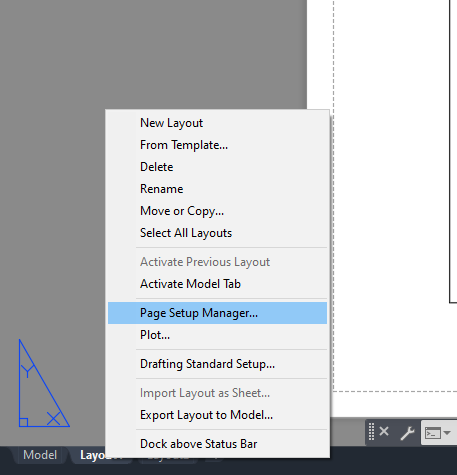
2. Açılan diyalog penceresinde “Modify…” düğmesine tıklıyoruz.
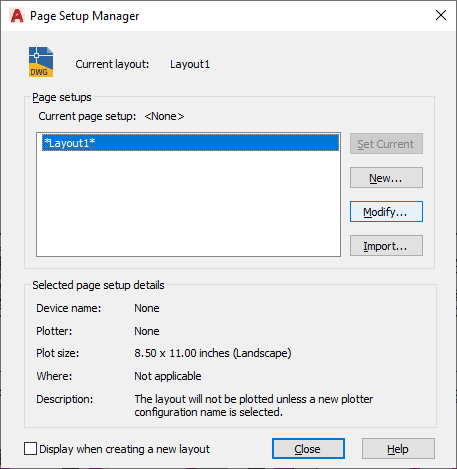
3. Açılan AutoCAD Page Setup diyalog penceresinde, Plot diyalog penceresindeki gibi gerekli plotter/yazıcı, kağıt ebatları, Plot style, Plot option ve diğer ayarları yaptıktan sonra “OK” düğmesine basıyoruz. Burada dikkat etmemiz gereken nokta; “Plot Area” alanındaki “What to plot:” seçimini “Layout” , “Scale” 1:1 olarak bırakmamız. Çünkü ölçek ve baskı alanını layoutta ayarlayacağız. Layoutun bir amacı ve sağladığı kolaylık da bu zaten. Layoutta bu ayarları bir kere yaptık mı, baskı penceresinde bir daha bu ayarları yapmamız gerekmeyecek. Bu, aynı zamanda “Batch Plot” için de gerekli ön ayarları sağlamış olacak. Başka bir yazıda bunu da anlatacağım.
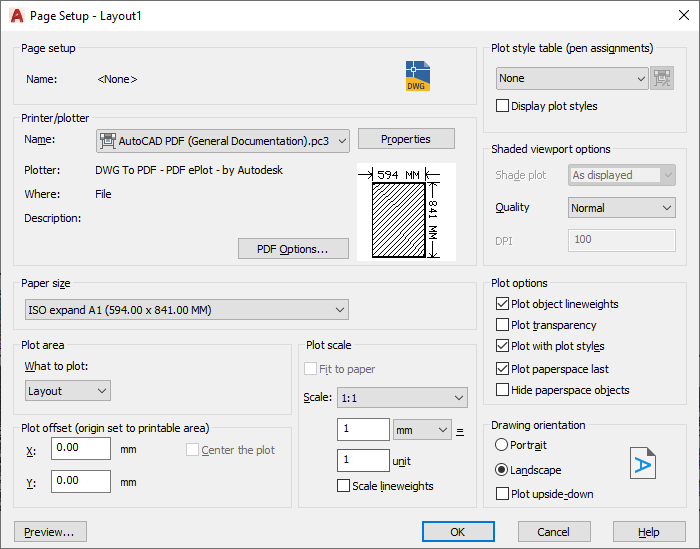
4. Önceki Page Setup Manager penceresinde “Close” düğmesine tıklayıp kapattığımızda, layoutumuz yeni ayarlar ile karşımızda olacak. Bundan sonra, antet bloğumuzu ve viewportlarımızı yerleştirip, önceki yazıda anlatıldığı gibi, viewportlar için gerekli ölçek ayarlarını da yaptıktan sonra layoutumuz, aşağıda göründüğü gibi, baskıya hazır hale gelecektir.
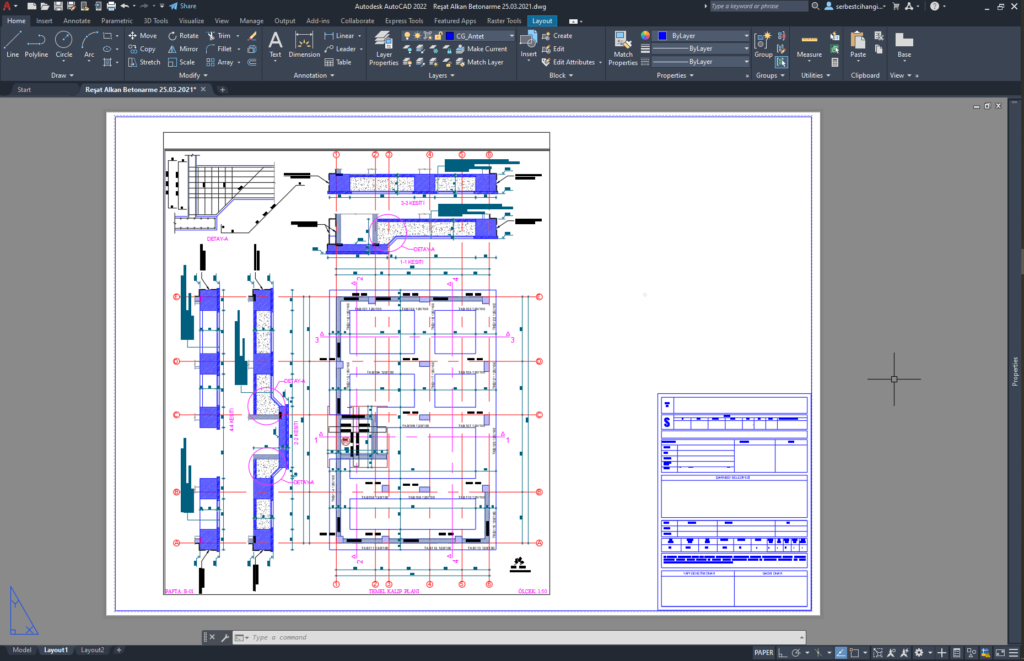
Konuyla ilgili diğer yazılara aşağıdaki linklerden ulaşabilirsiniz.

[…] Özel ayarlar ile layout oluşturmak için buraya bakabilirsiniz. […]